Egyéni adatösszekötők használata helyszíni adatátjáróval
Feljegyzés
A helyszíni adatátjáró dokumentumait felosztottuk a Power BI-ra jellemző tartalomra, valamint az átjáró által támogatott összes szolgáltatásra vonatkozó általános tartalomra. Jelenleg a Power BI-tartalomban van. Ha visszajelzést szeretne küldeni erről a cikkről vagy az átjárók dokumentációjának általános felületéről, görgessen a cikk aljára.
Power BI-adatösszekötőkkel csatlakozhat egy alkalmazáshoz, szolgáltatáshoz vagy adatforráshoz, és hozzáférhet az adatokhoz. Egyéni adatösszekötőket fejleszthet, és használhatja őket a Power BI Desktopban.
Ha egyéni adatösszekötőket használó jelentéseket készít a Power BI Desktopban, helyszíni adatátjáróval frissítheti ezeket a jelentéseket a Power BI szolgáltatás.
Ha többet szeretne megtudni arról, hogyan fejleszthet egyéni adatösszekötőket a Power BI-hoz, tekintse meg a GitHub Data Csatlakozás ors SDK-ját. Ez a webhely információkat tartalmaz az első lépésekről, valamint a Power BI és a Power Query mintáit.
Egyéni összekötők engedélyezése és használata
Az egyéni összekötők használatának engedélyezéséhez válassza ki a Csatlakozás orokat a helyszíni adatátjáró alkalmazásban. Az egyéni adatösszekötőkben az Egyéni adatösszekötők betöltése mappából csoportban keresse meg és válassza ki azt a mappát, amelyhez az átjárószolgáltatást futtató felhasználó hozzáférhet. Az alapértelmezett felhasználó az NT Standard kiadás RVICE\PBIEgwService. Az átjáró automatikusan betölti a mappában lévő egyéni összekötőfájlokat, és megjelennek az adatösszekötők listájában.
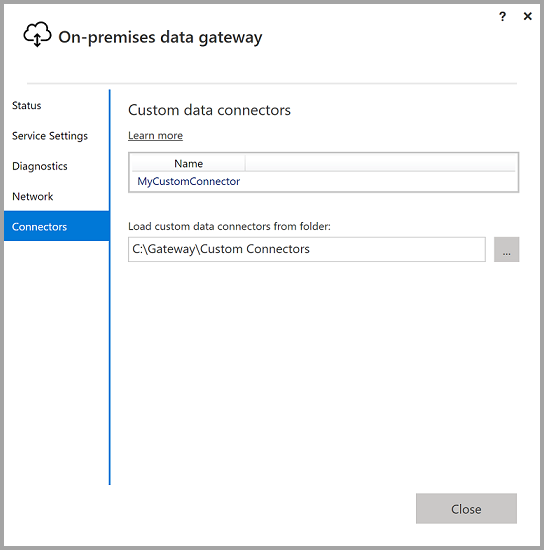
Feljegyzés
Ha helyszíni adatátjárót (személyes módot) használ, feltöltheti a Power BI-jelentést a Power BI szolgáltatás, és az átjáróval frissítheti azt.
Helyszíni adatátjárókhoz létre kell hoznia egy adatforrást az egyéni összekötőhöz. A Power BI szolgáltatás átjáróbeállítások lapján válassza ki azt a lehetőséget, amely lehetővé teszi egyéni összekötők használatát ezzel a fürttel.
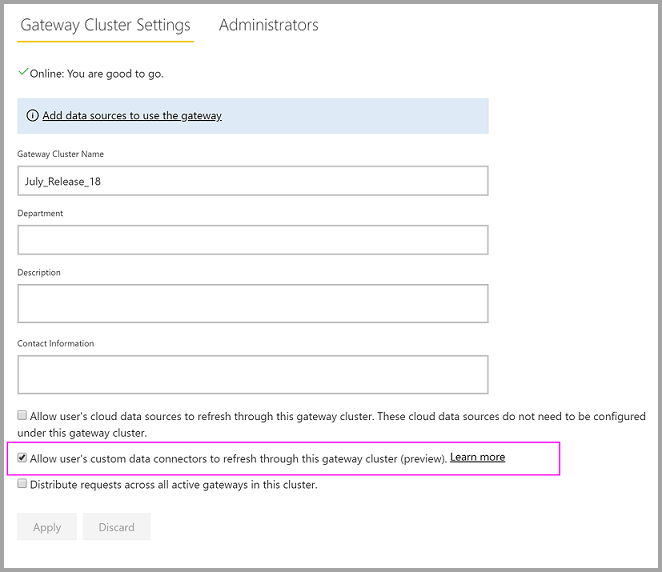
Ha engedélyezi ezt a beállítást, az egyéni összekötők elérhető adatforrás-kapcsolatokként jelenik meg, amelyeket hozzáadhat ehhez az átjárófürthöz. Miután létrehozott egy adatforrást, amely az új egyéni összekötőt használja, frissítheti a Power BI-jelentéseket az egyéni összekötő használatával a Power BI szolgáltatás.
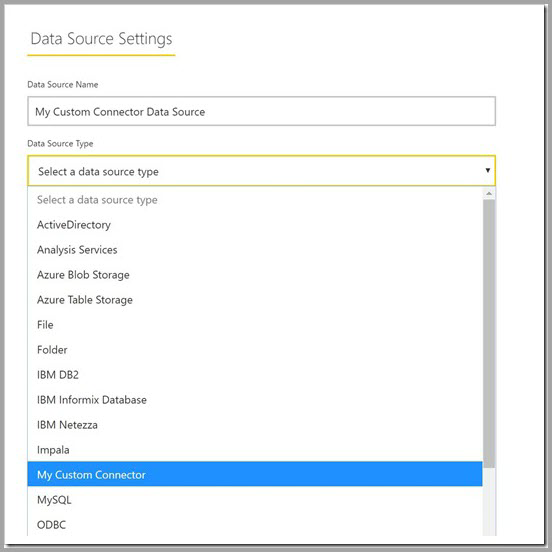
Szempontok és korlátozások
Győződjön meg arról, hogy a létrehozott mappa elérhető a háttérátjáró szolgáltatás számára. A felhasználók Windows- vagy rendszermappái alatt lévő mappák általában nem érhetők el. A helyszíni adatátjáró alkalmazás üzenetet jelenít meg, ha a mappa nem érhető el. Ez a korlátozás nem vonatkozik a helyszíni adatátjáróra (személyes mód).
Ahhoz, hogy az egyéni összekötők együttműködjenek a helyszíni adatátjáróval, implementálniuk kell egy Teszt Csatlakozás ion szakaszt az egyéni összekötő kódjában. Ez a szakasz nem szükséges, ha egyéni összekötőket használ a Power BI Desktopban. Ezért használhat olyan összekötőt, amely a Power BI Desktopmal működik, de az átjáróval nem. A Tesztelés Csatlakozás ion szakasz implementálásáról további információt a Tesztelés Csatlakozás ion című témakörben talál.
Ha az egyéni összekötő hálózati meghajtón található, adja meg a teljes elérési utat a helyszíni adatátjáró alkalmazásban.
DirectQuery módban csak egy egyéni összekötő-adatforrást használhat. Több egyéni összekötő adatforrása nem működik a DirectQueryvel.
Kapcsolódó tartalom
- Az adatforrás kezelése – Analysis Services
- Az adatforrás kezelése – SAP HANA
- Az adatforrás kezelése – SQL Server
- Az adatforrás kezelése – Oracle
- Az adatforrás kezelése – Importálás/ütemezett frissítés
- Proxybeállítások konfigurálása a helyszíni adatátjáróhoz
- A Kerberos használata egyszeri bejelentkezéshez (SSO) a Power BI-ból a helyszíni adatforrásokhoz
Van még esetleg kérdése? Kérdezze meg a Power BI-közösség.